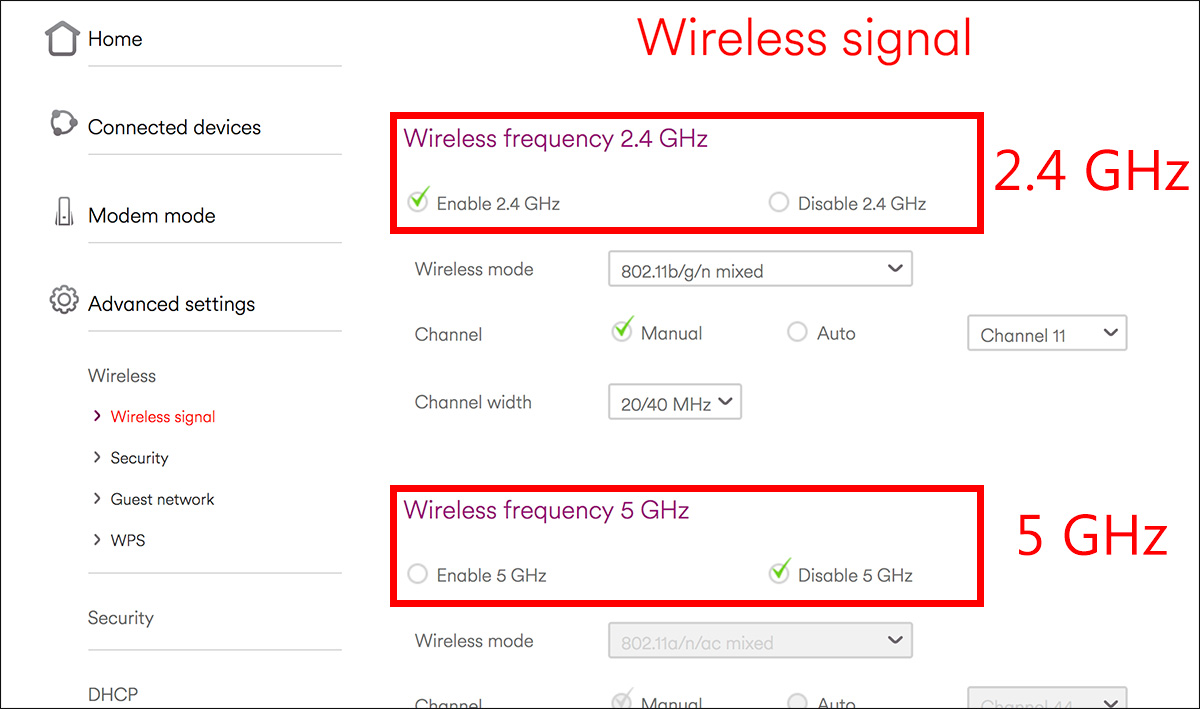Innehållsförteckning
Har du svårt att ansluta din nya trådlösa IP-kamera till ett Wi-Fi-nätverk trots att den fungerar utmärkt när du ansluter den till modemet med hjälp av en Ethernet-kabel? Håller din IP-kamera inte en stabil anslutning till nätverket?
Om du har svarat ja på frågorna ovan är du inte ensam! Många IP-kameranvändare har rapporterat om liknande problem när IP-kameran inte lyckas ansluta till WiFi.
Lyckligtvis finns det många sätt att lösa detta problem med IP-kameror!
Det här inlägget handlar om allt du behöver veta om IP-kameror och varför de inte kan ansluta till WiFi. Vi kommer också att ge dig en lista över hur du kan åtgärda problemet på några minuter.
Om du är nyfiken på att veta mer, läs det här inlägget till slutet!
Varför kan min trådlösa IP-kamera inte ansluta till WiFi?
Det finns olika anledningar till varför din WiFi-säkerhetskamera inte kan ansluta till WiFi eller internet. För att göra det enkelt för dig har vi gjort följande lista som tar upp varför din IP-kamera inte kan ansluta till WiFi.
Routerns WiFi-signal är inte tillräckligt stark.
En svag WiFi-signal kan leda till att kameran ansluts i en minut och sedan kopplas bort och så vidare.
Ibland är den största orsaken till att din trådlösa IP-kamera inte kan ansluta till WiFi att den är ganska långt borta från routern eller åtkomstpunkten, vilket gör att kamerorna inte ens upptäcker några signaler.
Avståndet försvagar WiFi-nätverkssignalen, som försämras ytterligare på grund av störningar från föremål. Det är därför du kan uppleva en fördröjning när du tittar på video eller spelar spel.
Den trådlösa IP-kameran har inte tillräckligt med ström
Det kanske kommer som en överraskning för dig, men WiFi-IP-kameror kräver mer ström än vanliga IP-kameror. Om du använder en trådlös IP-kamera är därför den verkliga orsaken till att du inte kan ansluta till internet att kameran inte har tillräckligt med ström för att fungera.
Antennerna på den trådlösa IP-kameran kanske är lösa
Detta är en annan anledning till att många misslyckas med att ansluta sin trådlösa säkerhetskamera till ett trådlöst nätverk. Många användare förbiser dock ofta detta problem, trots att det är ganska vanligt. Ibland kan antennen till din trådlösa IP-kamera lossna under installationsprocessen.
Dessutom är det viktigt att se till att de är täta och pekar mot din WiFi-router.
Ange fel lösenord för WiFi-nätverket
En av de vanligaste orsakerna till att din IP-kamera inte lyckas bygga en anslutning är att du kanske anger fel lösenord. Tyvärr är detta ett ganska vanligt misstag som många gör när de ställer in sin IP-kamera.
Ställ in en felaktig IP-adress på en trådlös IP-kamera
Ibland kan IP-adressen vara orsaken till att routern inte upprättar en anslutning till IP-kameran.
Det finns många sätt att installera ett säkerhetskamerasystem på ett trådlöst nätverk. Många använder ofta sin IP-adress för att ställa in en IP-kamera på sin Wi-Fi-signal. Ibland misslyckas de dock med att göra en anslutning på grund av att kameran har fel IP-adress.
Brandväggen i din WiFi-router kan blockera dem från att ansluta
Många routrar har inbyggda säkerhetsfunktioner eller en brandvägg för att skydda din enhet och ditt nätverk från attacker. Många gånger tillåter brandväggen inte åtkomst till ett okänt objekt, vilket kan leda till att din IP-kamera inte kan anslutas till WiFi.
Hur du ansluter IP-kameran till Internet
I dessa moderna tider där vi använder våra IP-kameror för online-undervisning eller möten är det viktigt att åtgärda problemet så snart som möjligt.
Om du är osäker på hur du ansluter din trådlösa IP-kamera till internet kan du följa nedanstående lösningar för att lösa anslutningsproblemet.
Se till att den trådlösa IP-kameran har tillräckligt med ström
När du har problem med anslutningen ska du alltid kontrollera att den trådlösa kameran får tillräckligt med ström. Försök först att titta på strömförsörjningen för att se om allting brukar fungera. Kontrollera också om du har några lösa eller ojämna kablar.
Om du använder batteridrivna WiFi-IP-kameror ska du också se till att batteriet är laddat. Om det inte är det ska du försöka byta ut batteriet och försöka ansluta IP-kameran igen!
Lyckligtvis har nya versioner av trådlösa IP-kameror LED-lampor som dessutom underlättar läsbarheten. Se därför till att det är en LED-lampa.
Kontrollera att WiFi-lösenordet är korrekt
Många skriver ett felaktigt WiFi-lösenord och undrar sedan varför IP-kameran inte är ansluten till deras trådlösa nätverk. Se därför till att du använder rätt lösenord.
Försök alltid att skriva det långsamt utan att lägga till extra mellanslag. Tänk på att WiFi-lösenordet är känsligt för stora och små bokstäver. Om du har glömt lösenordet kan du dock gå in i inställningarna för den trådlösa routern, så hittar du det lätt där.
Justera IP-kamerans antenner
Oavsett om du har en trådlös övervakningskamera eller någon annan typ av kamera, kontrollera alltid om antennerna på övervakningskameran är lösa.
Visa dem dessutom åt det håll där din trådlösa router är placerad.
När du får kameran är antennerna vanligtvis inte installerade, så när du ställer in den trådlösa kameran ska du se till att antennerna är fastspända.
Leta efter SSID (ett trådlöst nätverk) i din trådlösa router
SSID är bara ett annat namn för ditt trådlösa nätverk, så när du söker efter SSID kan du lätt hitta det på din IP-kamera.
I vissa IP-kameror måste du dock ange SSID manuellt. Om så är fallet för dig, se till att du väljer rätt trådlöst nätverk. Se också till att du skriver namnet korrekt.
Se till att ditt Wi-Fi-nätverk är starkt
Som tidigare nämnts kan du inte ansluta din trådlösa säkerhetskamera till internet om du har en svag Wi-Fi-signal.
För att åtgärda problemet ska du se till att avståndet mellan din trådlösa IP-kamera och routern inte är för långt och att din WiFi-signal lätt kan täcka avståndet.
Om du vill ha korrekt information måste du se tillverkarens specifikationer. Tänk också på att tak, väggar och olika typer av störningar kan försvaga routerns WiFi-styrka.
Dessutom kan du logga in direkt på IP-kameran och kontrollera hur många staplar av WiFi-styrka den har.
Se även: Hur man återställer Linksys RouterOm den bara visar en eller två staplar betyder det att kameran är ganska långt från routern eller åtkomstpunkten. I så fall måste du ändra IP-kamerans placering genom att föra den närmare routern.
Dessutom kan du köpa en WiFi-förlängare eller -förstärkare till din router för att ytterligare förlänga WiFi-signalen.
Ändra frekvensbandet på routern för att undvika störningar
Om du har fler än en enhet ansluten till routern kan det leda till att hela ditt WiFi-signalenätverk blir långsamt och överbelastat.
Om detta är fallet med routern kommer den att ha svårt att hålla många enheter i ett nätverk, till exempel kan den trådlösa IP-kameran slumpmässigt anslutas eller kopplas bort.
Detta händer oftare i en router som har ett 2,4 GHz-frekvensband. Detta beror på att de används oftare av personer som bor ensamma i små hem. Det råder dock ingen tvekan om att 2,4 GHz-frekvensen snabbt blir överbelastad. Detta beror på att andra routrar runt om i hemmet använder den, t.ex. surfplattor, telefoner eller bärbara datorer. Därför kan alla dessa enheter leda till att signalenstörningar.
Se även: Hur ansluter du Yi Home Camera till WiFi?Det är därför vi rekommenderar att du använder WiFi-kameror med dubbla band. Sådana kameror arbetar på båda frekvensbanden, 2,4 och 5 GHz. Om din kamera har svårt att ansluta till 2,4 GHz-bandet behöver du bara gå in i kamerans inställningar och byta band. Detta minskar risken för störningar och överbelastning, vilket innebär en stabil anslutning.
Kontrollera routerns brandvägg
Om routerns brandvägg är orsaken till att du inte kan ansluta din IP-kamera till internet, behöver du inte oroa dig längre! Det är ganska enkelt att lösa detta problem med WiFi-anslutning. Allt du behöver göra är att följa guiden nedan steg för steg:
- Få tillgång till inställningarna för din WiFi-router
- Justera sedan brandväggsinställningarna i routern, till exempel genom att utesluta IP-adressen för övervakningskameran.
- Kontrollera sedan igen om kameran ansluter till WiFi.
Kontrollera om IP-adressen på IP-kameran är korrekt
Även om det inte är lika vanligt att du skriver en felaktig IP-adress är det något som händer ibland.
När du installerar den trådlösa IP-kameran med en nätverkskabel och senare kopplar bort den för att göra kameran trådlös tilldelar kameran sig själv en annan IP-adress som kanske inte stämmer överens med det lokala nätverkets.
Ta därför för vana att dubbelkontrollera att kameran har rätt IP-adress.
Uppdatera den fasta programvaran på din kamera
Många IP-kameror levereras med en ganska instabil fast programvara. Detta leder till att IP-kameran antingen ansluts och kopplas bort eller inte ansluts alls. Därför rekommenderar vi att du kontrollerar säljarens webbplats för att se om de har en ny fast programvara tillgänglig.
Det är också viktigt att hålla kameran uppdaterad, eftersom IP-kameror i princip är små datorer som drivs av algoritmer och kan innehålla buggar. Det är därför viktigt att hålla alla dina enheter uppdaterade, t.ex. routern, telefonen och till och med telefonappen som du ansluter till kameran.
Slutsats
Att IP-kameran inte ansluts till det lokala nätverket är ett vanligt problem som kan bli frustrerande om du inte vet hur du ska åtgärda det. Men efter att ha läst den här artikeln vet du exakt vad du ska göra när du ställs inför sådana problem.